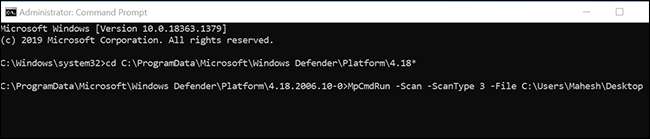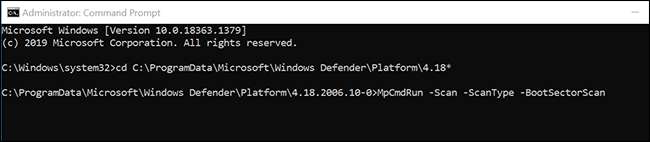Windows 10 a inclus Microsoft Defender Antivirus - cunoscut și sub numele de Windows Defender - are o interfață de linie de comandă. Mai degrabă decât utilizarea aplicației grafice de securitate Windows, puteți rula antivirusul încorporat de Windows 10 de la promptul de comandă, PowerShell, sau Terminalul Windows. .
Rulați o scanare rapidă a virușilor
Puteți rula o scanare rapidă pentru a căuta viruși, malware și alte amenințări în unele locuri comune, cum ar fi dosarele Windows Registry și Pornirea. Această scanare durează de obicei doar câteva minute pentru a termina.
Pentru a utiliza această scanare, deschideți meniul "Start", căutați "Command Prompt", faceți clic dreapta pe utilitar și selectați "Rulați ca administrator".
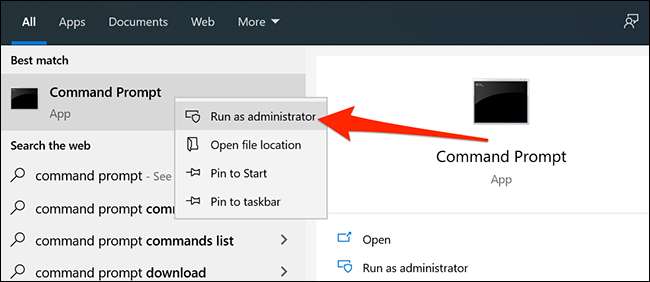
Faceți clic pe "Da" în solicitarea de control al contului de utilizator.
În fereastra Prompt Command, tastați următoarele pentru a face directorul Microsoft Defender Antivirus Directorul actual de lucru:
CD C: \ Programdata \ Microsoft \ Windows Defender \ Platformă \ 4.18 *
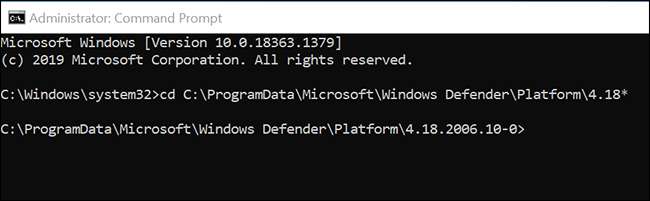
Notă: Dacă efectuați un alt director directorul de lucru sau închideți și redeschideți promptul de comandă, asigurați-vă că rulați comanda de mai sus înainte de a utiliza alte comenzi antivirus Microsoft Defender.
Apoi, introduceți următoarea comandă și apăsați "Enter" pentru a începe o scanare rapidă a virusului:
MPCMDRUN -SCAN -SCANTYPE 1
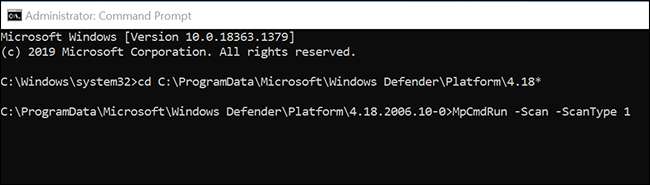
Veți vedea progresul scanare live pe ecran.
Rulați o scanare completă a virușilor
O scanare completă verifică cu atenție toate fișierele computerizate pentru viruși, malware și alte amenințări la adresa securității. Deoarece aceasta este o scanare cuprinzătoare, aceasta tinde să dureze mai mult decât celelalte scanări.
Puteți rula o scanare completă utilizând următoarea comandă în promptul de comandă:
MPCMDRUN -SCAN -SCANTYPE 2
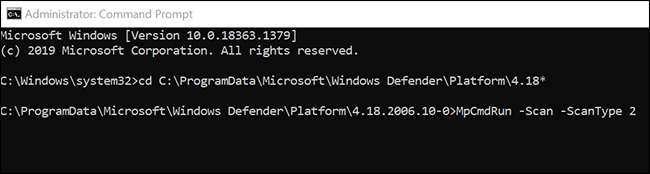
Notă: Dacă trebuie să opriți o scanare din anumite motive, apăsați Ctrl + C de pe tastatură.
Efectuați o scanare personalizată a virușilor
Veți dori să utilizați o scanare personalizată atunci când aveți anumite fișiere sau foldere pe care doriți să le scanați pentru viruși, malware și alte amenințări. Puteți utiliza acest lucru pentru a scana fișierele de pe spațiul de stocare externă, cum ar fi unitățile flash USB.
Pentru a utiliza acest lucru, tastați următoarea comandă în fereastra Prompt de comandă și apăsați "Enter".
Asigurați-vă că înlocuiți "Calea" cu calea către dosarul sau fișierul pe care doriți să îl scanați. Dacă există spații în calea dvs., adăugați ghilimele duble înainte și după calea, astfel: "C: \ Users \ Mahesh \ Desktop \ Fișierele mele"
MPCMDRUN -SCAN -SCANTYPE 3 -FILE
De exemplu, dacă doriți să scanați desktop-ul pentru orice amenințări, ați rula următoarea comandă, înlocuind "MyName" cu numele dvs. de utilizator.
MPCMDRUN -SCAN -SCANTYPE 3 -File C: \ Users \ MyName \ Desktop
Scanați fișierele sectorului de încărcare ale PC-ului
Sectorul de încărcare al PC-ului este locul în care sunt stocate toate informațiile esențiale privind boot-up-ul computerului. Acest sector conține codul care vă lansează sistemul de operare.
Uneori, anumiți viruși și alte amenințări atacă acest sector de boot. Când se întâmplă acest lucru, experimentați Probleme de pornire a computerului . Ați putea face și alte probleme.
LEGATE DE: Ce trebuie să faceți când Windows nu va porni
Dacă credeți că PC-ul dvs. este infectat cu un virus sau malware, merită să executați o scanare sectorului de boot pentru a găsi și a elimina orice conținut suspect din acest sector.
Puteți utiliza următorul comandă Microsoft Defender Antivirus pentru a rula un sector de boot Scan:
MPCMDRUN -SCAN -SCANTYPE -BOOTSECAN
Restaurați fișierele în carantină
Când Defender Microsoft Antivirus găsește un fișier suspect, se mișcă acel fișier în carantină. Aceasta este o locație specială pentru a stoca fișiere suspecte, iar fișierele dvs. nu pot lansa când sunt aici în carantină.
Dacă credeți că antivirusul a mutat în mod eronat un fișier în carantină, puteți utiliza o comandă pentru a restabili acest fișier înapoi în locația inițială.
Pentru a face acest lucru, mai întâi, rulați următoarea comandă pentru a vizualiza o listă cu toate fișierele dvs. de carantină:
MPCMDRUN --Restore -LISTALL
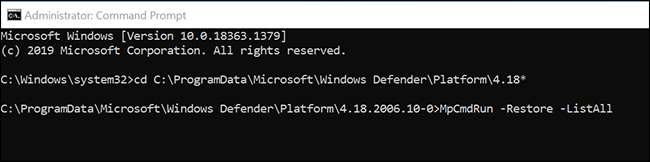
Din listă, notați numele fișierului pe care doriți să îl restabiliți. Apoi tastați următoarea comandă, înlocuiți "MyApp.exe" cu numele fișierului pe care doriți să îl restaurați și apăsați "Enter".
MPCMDRUN -Restore -name MyApp.exe
Dacă doriți să restaurați fișierul într-un alt dosar, utilizați în schimb următoarea comandă. Asigurați-vă că înlocuiți "calea" cu calea spre dosarul dvs. înainte de a rula comanda.
Desigur, înlocuiți "myApp.exe" cu numele fișierului pe care doriți să îl restaurați.
MPCMDRUN -Restore -name MyApp.exe -FilePath Cale
Actualizați antivirusul Microsoft Defender
Microsoft Defender Antivirus se actualizează în mod regulat pentru a se asigura că poate găsi viruși și amenințări mai noi. Cu toate acestea, îl puteți forța să găsească și să descărcați actualizări mai noi în orice moment.
Puteți face acest lucru prin rularea următoarei comenzi în fereastra Prompt de comandă:
MPCMDRUN -SIGNATUREUPDATE
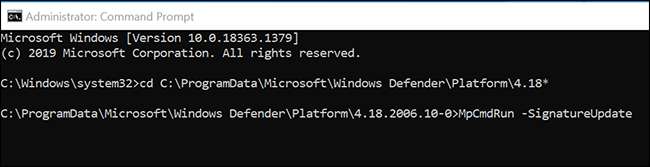
Va actualiza definițiile virusului fără nici o solicitare.
Vizualizați toate opțiunile disponibile Microsoft Defender Antivirus
În plus față de cele de mai sus există multe alte combinații de comandă pe care le puteți utiliza pentru a profita la maximum de acest antivirus pe Windows 10 PC.
Pentru a găsi toate comenzile și parametrii disponibili, executați această comandă în promptul de comandă:
MPCMDRUN -H
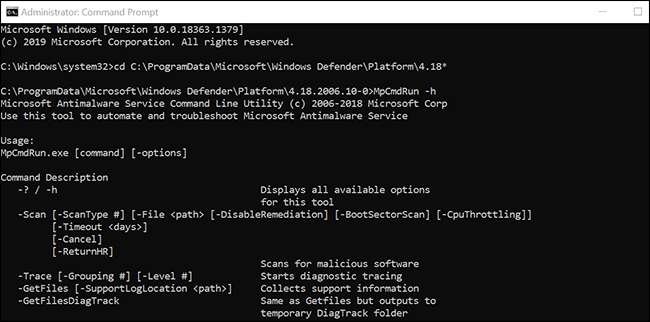
Acum sunteți un pro când vine vorba de utilizarea antivirusului Microsoft Defender de la promptul de comandă.
Dacă preferați interfața grafică, verificați ghidul nostru Cum se utilizează antivirusul de apărător Microsoft, Ceea ce explică toate caracteristicile grafice ale acestui program.
LEGATE DE: Cum să utilizați antivirusul de apărător Windows încorporat pe Windows 10